
时间:2021-03-18 15:19:56 来源:www.win10xitong.com 作者:win10
总是看见有些用户遇到了win10虚拟机启用方法问题后就手足无措,很多网友都没有关于win10虚拟机启用方法的问题的处理经验,如果你想自己来面对win10虚拟机启用方法的情况,我们可以按照这个流程:1、按下windows键,进入“windows系统”打开“控制面板”。2、进入控制面板后点击“程序&rdquo就可以很容易的把这个问题解决了。好了,没有图可能不好理解,下面我们再一起来看看win10虚拟机启用方法的具体操作技巧。
小编推荐系统下载:萝卜家园Win10专业版
如何启用win10虚拟机:
1.按windows键进入“windows系统”并打开“控制面板”。
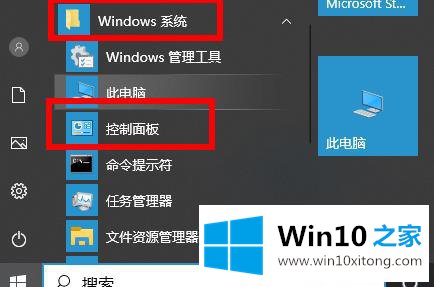
2.进入控制面板,点击“程序”。
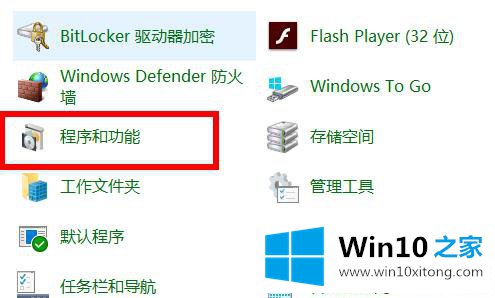
3.单击程序中的“启动或关闭窗口功能”。
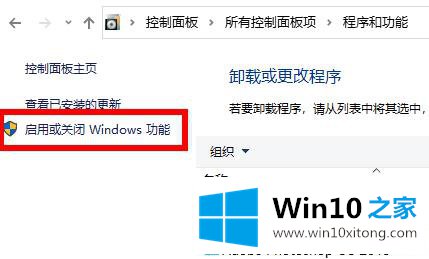
4.在windows函数下找到“hyper-v”,点击“确定”。
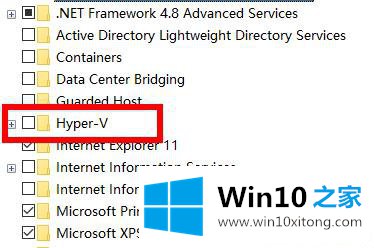
5.等待一定时间后,单击重新启动计算机。
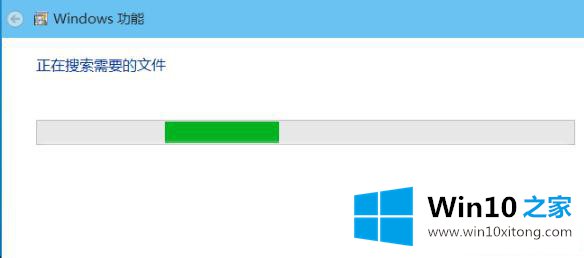
6.“Hyper-V管理工具”重启后可以在所有应用中看到,虚拟机打开后可以使用。

今天的文章中我们就是说了关于win10虚拟机启用方法的具体操作技巧,如果你有更好更快的解决方法,那可以给本站留言,小编也一起来共同学习。